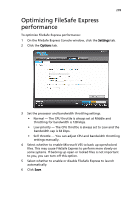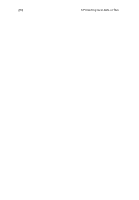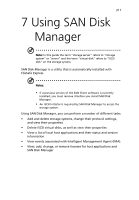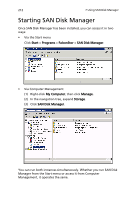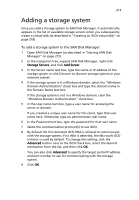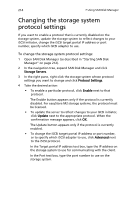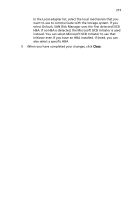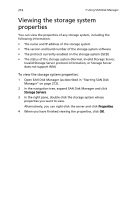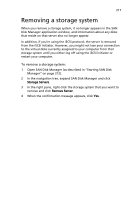Acer Altos easyStore M2 User Manual - Page 234
Starting SAN Disk Manager
 |
View all Acer Altos easyStore M2 manuals
Add to My Manuals
Save this manual to your list of manuals |
Page 234 highlights
212 7 Using SAN Disk Manager Starting SAN Disk Manager Once SAN Disk Manager has been installed, you can access it in two ways: • Via the Start menu Click Start > Programs > FalconStor > SAN Disk Manager. • Via Computer Management (1) Right-click My Computer, then click Manage. (2) In the navigation tree, expand Storage. (3) Click SAN Disk Manager. You can run both instances simultaneously. Whether you run SAN Disk Manager from the Start menu or access it from Computer Management, it operates the same.

7 Using SAN Disk Manager
212
Starting SAN Disk Manager
Once SAN Disk Manager has been installed, you can access it in two
ways:
•
Via the Start menu
Click
Start
>
Programs
>
FalconStor
>
SAN Disk Manager
.
•
Via Computer Management
(1)
Right-click
My Computer
, then click
Manage
.
(2)
In the navigation tree, expand
Storage
.
(3)
Click
SAN Disk Manager
.
You can run both instances simultaneously. Whether you run SAN Disk
Manager from the Start menu or access it from Computer
Management, it operates the same.